V Rising 服务器搭建图文教程
目录
- 前情提要:
- 开搞
- 1、选择系统&重置密码
- 2、连接远程服务器(通用)
- 3、打开蒸汽cmd
- 4、打开V Rising server
- 5、参数说明
- 问题汇总
前情提要:
周末弄了个 V Rising 的服务器,和朋友一起玩,V Rising 自己的服务器太拉垮了. 需要准备的东西 假如你没有云服务器的话,你需要知道本机的公网ip,个人是推荐购买一台云服务器,只是和几个朋友玩的话,配置也不用太好,我现在用的是2核 4GB 8Mbps的腾讯云服务器(之前博主,选的稍低的配置,会出现性能倾轧的情况,现有配置目前是四个人玩,没有压力).看我这篇文章,非技术小白也可以操作,不用担心. 云服务器(TIPS:选离自己近的机房)一定要装windows server,因为V Rising 只有windows版本,没有linux,不需要像我一样,用centos完善包,下下来之后,看到.exe文件傻了眼.

今天发现TX云现在618搞活动,2核4G6M,领券一年只要120(博主之前在博文提过45的套餐,但经过博主的的使用体验,博主自己已经升级配置为2核 4GB 8Mbps的TX云服务器),推荐买120的,第一个性能和带宽、流量更高,玩起来更流畅,玩游戏爽才是王道,第二个是有小伙伴跟我反应45的套餐对部分运营商的ip不是很友好,所以有能力尽量上120的套餐,第三个官方未来升级server的话,如果对性能要求提升,120的可以无忧渡过),页面下滑即可看到,链接在此
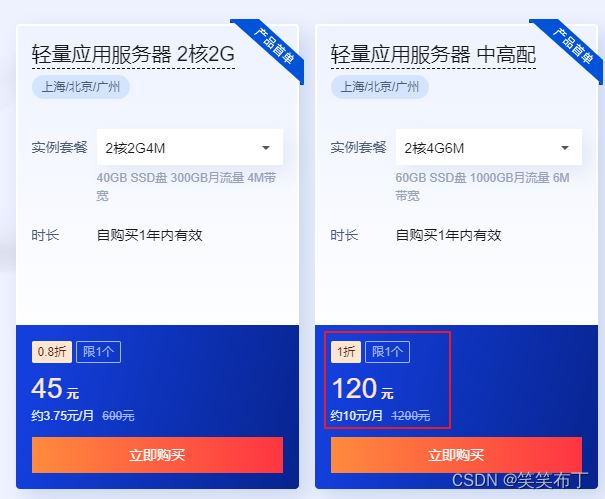
开搞
120套餐
1、选择系统&重置密码



2、记住windows server的用户名和密码,并在云服务器控制台的防火墙,开放服务器的9876、9877端口,下图打码位置为公网IP
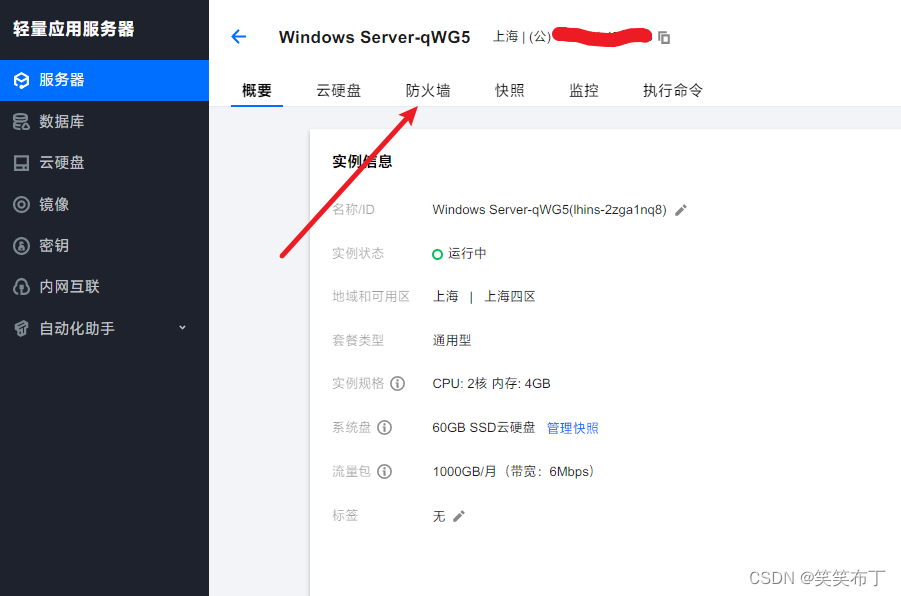


入站规则端口
UDP 9876,9877 TCP 22,3389,80,443,20,21,9876,9877
2、连接远程服务器(通用)
win + r 打开运行 mstsc 打开windows server远程连接 输入 公网ip、用户名(一般是Administrator) 点击连接 输入密码,可以保存rdp文件,方便后续连接.

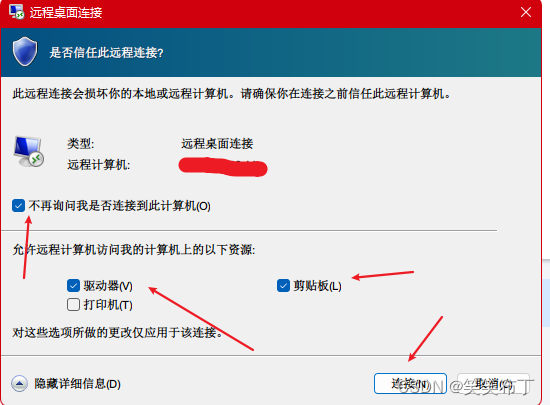


连接的时候会提醒你证书的问题,选是就可以了
2、进入云服务服务器下载steam cmd


3、打开蒸汽cmd
点击下载的exe文件,依次输入下面的命令.
force_install_dir "C:\VRisingServerFolder" login anonymous 匿名登录 app_update 1829350 validate 下载 V Rising server quit 退出

4、打开V Rising server
一般server会在 steamcmd\steamapps\common\VRisingDedicatedServer 下,如果你是按照我的教程来的则是:C:\vrisingserverfolder

运行:VRisingServer.exe
第一次运行会慢一点,生成配置文件后,再自行替换(新版本貌似下下来就有配置文件,可以先看看有没有)
配置 文件路径steamcmd\steamapps\common\VRisingDedicatedServer\VRisingServer_Data\StreamingAssets\Settings
我的教程路径:C:\vrisingserverfolder\VRisingServer_Data\StreamingAssets\Settings
5、参数说明
ServerHostSettings.json
{
"Name": "xiaoxiaobuding", //服务器名字
"Description": "", //服务器描述
"Port": 9876, //服务器登录端口
"QueryPort": 9877, //服务器查询端口
"MaxConnectedUsers": 10, //服务器最大人数
"MaxConnectedAdmins": 4, //服务器最大管理员连接人数
"ServerFps": 30, //服务器FPS
"SaveName": "world", //服务器存档名字
"Password": "", //服务器密码
"Secure": true, //服务器保护
"ListOnMasterServer": true, //设置服务器能否被搜到,不想搜到就填写false
"AutoSaveCount": 50, //服务器自动保存数量
"AutoSaveInterval": 600, //服务器每个多少秒保存一次
"GameSettingsPreset": "", //服务器游戏设置预设(默认PvP) 例子:StandardPvP or StandardPvE
"AdminOnlyDebugEvents": true, //只允许服务器管理员可调试事件
"DisableDebugEvents": false //禁止调试事件
}
ServerGameSettings.json //服务器游戏设置文件
{
"GameModeType": "PvP", //游戏模式类型可选PVE
"CastleDamageMode": "Always", //城堡伤害模式
"SiegeWeaponHealth": "Normal", //攻城武器生命值
"PlayerDamageMode": "Always", //玩家伤害模式
"ClanSize": 10 ,意思是部落最大人数是10
"CastleHeartDamageMode": "CanBeDestroyedByPlayers", //城堡生命伤害模式
"PvPProtectionMode": "Medium", //PvP保护模式
"DeathContainerPermission": "Anyone", //死亡容器权限
"RelicSpawnType": "Unique", //遗迹生成类型
"CanLootEnemyContainers": true, //可以掠夺敌人的箱子
"BloodBoundEquipment": true, //血缘装备
"TeleportBoundItems": true, //传送绑定道具
"AllowGlobalChat": true, //允许全局聊天
"AllWaypointsUnlocked": false, //所有航路点已解锁
"FreeCastleClaim": false, //自由城堡领地
"FreeCastleDestroy": false, //自由城堡摧毁
"InactivityKillEnabled": true, //已启用非活动清理
"InactivityKillTimeMin": 3600, //非活动事件或AI清理最小时间
"InactivityKillTimeMax": 604800, //非活动事件或AI清理最大时间
"InactivityKillSafeTimeAddition": 172800, //非活动增加清理保护时间
"InactivityKillTimerMaxItemLevel": 84, //非活动道具最大时间清理等级
"DisableDisconnectedDeadEnabled": true, //启用无效连接断开
"DisableDisconnectedDeadTimer": 60, //无效连接断开最大时间
"InventoryStacksModifier": 1.0, //一堆库存道具百分比
"DropTableModifier_General": 1.0, //常规数据删除百分比
"DropTableModifier_Missions": 1.0, //任务数据删除百分比
"MaterialYieldModifier_Global": 1.0, //全局材料产量百分比
"BloodEssenceYieldModifier": 1.0, //精血生产百分比
"JournalVBloodSourceUnitMaxDistance": 25.0, //记录V血源装置最大距离
"PvPVampireRespawnModifier": 1.0, //PVP吸血鬼复活概率
"CastleMinimumDistanceInFloors": 2, //城堡楼层之间最小距离
"ClanSize": 4, //宗族领主领地规模
"BloodDrainModifier": 1.0, //精血消耗百分比
"DurabilityDrainModifier": 1.0, //耐力消耗百分比
"GarlicAreaStrengthModifier": 1.0, //大蒜面积强度百分比
"HolyAreaStrengthModifier": 1.0, //神圣区域强度百分比
"SilverStrengthModifier": 1.0, //银强度百分比
"SunDamageModifier": 1.0, //太阳伤害强度百分比
"CastleDecayRateModifier": 1.0, //城堡衰退速度百分比
"CastleBloodEssenceDrainModifier": 1.0, //城堡精血消耗百分比
"CastleSiegeTimer": 420.0, //城堡攻城时间
"CastleUnderAttackTimer": 60.0, //城堡受到攻击的时间
"AnnounceSiegeWeaponSpawn": true, //通知攻城武器生成
"ShowSiegeWeaponMapIcon": true, //显示攻城武器地图图标
"BuildCostModifier": 1.0, //建筑成本百分比
"RecipeCostModifier": 1.0, //配方成本百分比
"CraftRateModifier": 1.0, //技能速度百分比
"ResearchCostModifier": 1.0, //研究成本百分比
"RefinementCostModifier": 1.0, //精炼成本百分比
"RefinementRateModifier": 1.0, //精炼速度百分比
"ResearchTimeModifier": 1.0, //研究时间百分比
"DismantleResourceModifier": 0.75, //拆除成本百分比
"ServantConvertRateModifier": 1.0, //仆人转化速度百分比
"RepairCostModifier": 1.0, //维护成本百分比
"Death_DurabilityFactorLoss": 0.25, //消亡耐久性损失系数
"Death_DurabilityLossFactorAsResources": 1.0, //消亡耐久性资源损失系数
"StarterEquipmentId": 0, //初始装备ID
"StarterResourcesId": 0, //初始资源ID
"VBloodUnitSettings": [], //V血液单位设置
"UnlockedAchievements": [], //未锁定的成就
"UnlockedResearchs": [], //未解锁的研究
"GameTimeModifiers": { //游戏时间百分比
"DayDurationInSeconds": 1080.0, //日持续时间(秒)
"DayStartHour": 9, //白天开始时间
"DayStartMinute": 0, //日开始分钟数
"DayEndHour": 17, //白天结束时间
"DayEndMinute": 0, 白天结束分数
"BloodMoonFrequency_Min": 10, //血月频率最小值
"BloodMoonFrequency_Max": 18, //血月频率最大值
"BloodMoonBuff": 0.2 //血月buff
},
"VampireStatModifiers": { //吸血鬼属性百分比
"MaxHealthModifier": 1.0, //最大生命百分比
"MaxEnergyModifier": 1.0, //最大能量百分比
"PhysicalPowerModifier": 1.0, //肉身力量百分比
"SpellPowerModifier": 1.0, //法术力量百分比
"ResourcePowerModifier": 1.0, //资源威力百分比
"SiegePowerModifier": 1.0, //攻城威力百分比
"DamageReceivedModifier": 1.0, //受到伤害百分比
"ReviveCancelDelay": 5.0 //复活延迟
},
"UnitStatModifiers_Global": { //全局单位数据统计
"MaxHealthModifier": 1.0, //最大生命百分比
"PowerModifier": 1.0 //威力百分比
},
"UnitStatModifiers_VBlood": { //全局V血液数据统计
"MaxHealthModifier": 1.0, //最大生命百分比
"PowerModifier": 1.0 //威力百分比
},
"EquipmentStatModifiers_Global": { //全局装备数据统计
"MaxEnergyModifier": 1.0, //最大能量百分比
"MaxHealthModifier": 1.0, //最大生命百分比
"ResourceYieldModifier": 1.0, //资源产量百分比
"PhysicalPowerModifier": 1.0, //肉体力量百分比
"SpellPowerModifier": 1.0, //法术威力百分比
"SiegePowerModifier": 1.0, //攻城威力百分比
"MovementSpeedModifier": 1.0 //移动速度百分比
},
"CastleStatModifiers_Global": { //城堡全局数据统计
"TickPeriod": 5.0, //周期定时器
"DamageResistance": 0.0, //伤害抗性
"SafetyBoxLimit": 1, //安全箱子限制
"TombLimit": 12, //墓碑限制
"VerminNestLimit": 4, //害虫巢穴限制
"PylonPenalties": { //塔门惩罚
"Range1": { //范围
"Percentage": 0.0, //比例
"Lower": 0, //低
"Higher": 2 //高
},
"Range2": {
"Percentage": 0.0,
"Lower": 3,
"Higher": 3
},
"Range3": {
"Percentage": 0.0,
"Lower": 4,
"Higher": 4
},
"Range4": {
"Percentage": 0.0,
"Lower": 5,
"Higher": 5
},
"Range5": {
"Percentage": 0.0,
"Lower": 6,
"Higher": 254
}
},
"FloorPenalties": { //建筑内惩罚
"Range1": { //范围
"Percentage": 0.0, //比例
"Lower": 0, //低
"Higher": 20 //高
},
"Range2": {
"Percentage": 0.0,
"Lower": 21,
"Higher": 50
},
"Range3": {
"Percentage": 0.0,
"Lower": 51,
"Higher": 80
},
"Range4": {
"Percentage": 0.0,
"Lower": 81,
"Higher": 160
},
"Range5": {
"Percentage": 0.0,
"Lower": 161,
"Higher": 254
}
},
"HeartLimits": { 生命限制
"Level1": { //等级
"Level": 1, //等级1
"FloorLimit": 30, //建筑限制
"ServantLimit": 3 //仆人限制
},
"Level2": {
"Level": 2,
"FloorLimit": 80,
"ServantLimit": 5
},
"Level3": {
"Level": 3,
"FloorLimit": 150,
"ServantLimit": 7
},
"Level4": {
"Level": 4,
"FloorLimit": 250,
"ServantLimit": 9
}
},
"CastleLimit": 2 //城堡限制
},
"PlayerInteractionSettings": { //玩家互动设置
"TimeZone": "Local", //本地时区
"VSPlayerWeekdayTime": { //玩家每周工作时间
"StartHour": 17, //开始时间
"StartMinute": 0, //开始分钟
"EndHour": 23, //结束时间
"EndMinute": 0 //结束分钟
},
"VSPlayerWeekendTime": {//玩家周结束时间
"StartHour": 17, //开始时间
"StartMinute": 0, //开始分钟
"EndHour": 23, //结束时间
"EndMinute": 0 //结束分钟
},
"VSCastleWeekdayTime": { //城堡每周工作时间
"StartHour": 17, //开始时间
"StartMinute": 0, //开始分钟
"EndHour": 23, //结束时间
"EndMinute": 0 //结束分钟
},
"VSCastleWeekendTime": { //城堡每周工作时间
"StartHour": 17, //开始时间
"StartMinute": 0, //开始分钟
"EndHour": 23, //结束时间
"EndMinute": 0 //结束分钟
}
}
}
注意:修改完配置后再进入游戏建档,否则生成的服务器缓存(可以删除缓存),会导致始终是默认配置.
缓存位置 把v1下面的文件夹删掉即可 C:\Users\Administrator\AppData\LocalLow\Stunlock Studios\VRisingServer\Saves\v1
一些个人私货 个人的serverhost 配置
{
"Name": "xiaoxiaobuding",
"Description": "",
"Port": 9876,
"QueryPort": 9877,
"MaxConnectedUsers": 10,
"MaxConnectedAdmins": 4,
"ServerFps": 30,
"SaveName": "world1",
"Password": "******", // 设置服务器连接密码
"Secure": true,
"ListOnMasterServer": false, //服务器不被搜到
"AutoSaveCount": 50,
"AutoSaveInterval": 600,
"GameSettingsPreset": "",
"AdminOnlyDebugEvents": true,
"DisableDebugEvents": false,
"GameSettingsPreset": "",
}
个人游戏设置
{
"GameModeType": "PvE",
"CastleDamageMode": 0,
"CastleHeartDamageMode": 0,
"DeathContainerPermission": 1,
"RelicSpawnType": 1,
"CanLootEnemyContainers": false,
"BloodBoundEquipment": false,
"TeleportBoundItems": false,
"InventoryStacksModifier": 5.0,
"DropTableModifier_General": 2.0,
"DropTableModifier_Missions": 2.0,
"MaterialYieldModifier_Global": 2.0,
"BloodEssenceYieldModifier": 2.0,
"DurabilityDrainModifier": 0.5,
"GarlicAreaStrengthModifier": 0.5,
"SilverStrengthModifier": 0.5,
"CastleDecayRateModifier": 0.0,
"AnnounceSiegeWeaponSpawn": false,
"CraftRateModifier": 3.0,
"RefinementRateModifier": 3.0,
"DismantleResourceModifier": 0.5,
"ServantConvertRateModifier": 20.0,
"Death_DurabilityFactorLoss": 0.0,
"Death_DurabilityLossFactorAsResources": 0.0,
"VBloodUnitSettings": [],
"UnlockedAchievements": [],
"UnlockedResearchs": [],
"GameTimeModifiers": {
"DayStartHour": 12,
"DayEndHour": 15
},
"VampireStatModifiers": {},
"UnitStatModifiers_Global": {},
"UnitStatModifiers_VBlood": {},
"EquipmentStatModifiers_Global": {},
"CastleStatModifiers_Global": {
"SafetyBoxLimit": 20,
"TombLimit": 20,
"VerminNestLimit": 20,
"PylonPenalties": {
"Range1": {},
"Range2": {},
"Range3": {},
"Range4": {},
"Range5": {}
},
"FloorPenalties": {
"Range1": {},
"Range2": {},
"Range3": {},
"Range4": {},
"Range5": {}
},
"HeartLimits": {
"Level1": {},
"Level2": {},
"Level3": {},
"Level4": {
"ServantLimit": 20
}
},
"CastleLimit": 5
},
"PlayerInteractionSettings": {
"VSPlayerWeekdayTime": {},
"VSPlayerWeekendTime": {},
"VSCastleWeekdayTime": {},
"VSCastleWeekendTime": {}
}
}
问题汇总
1、Curl error 28: Failed to connect to vrising-client.s3.eu-central-1.amazonaws.com port 443 after 21014 ms: Timed out tips:对server服务没有太大影响,服务器UDP开了相应的端口就行.
错误发生原因: 服务器在启动服务的时候,要去亚马逊的S3 bucket下载资源,但是这个时候请求连接超时了.
这个资源官方放在亚马逊欧洲的S3服务器上,官方可能没有开S3的边际服务代理来着,导致了这个问题.
目前我觉得解决办法,一个是开网络迁移之术,另一个就只能等官方把资源放一个到亚洲的 S3里.
卖了这么多份游戏,给亚马逊付点钱把,不丢人!
给官方发了邮件,看看后续会怎么样.

github 老哥提供的解决办法,不想动的可以不动,毕竟不影响游戏,等官方修复就行

第一步关掉游戏服务,在云服务器上登录这个网站
上面会显示你的服务器IP,在下面的搜索框输入vrising-client.s3.eu-central-1.Amazonaws.com,然后点击搜索按钮.

第二步,复制IP,每台服务器可能搜到的结果ip都不同

第三步,把IP 加到 云服务器的C:\Windows\System32\drivers\etc\hosts文件中,然后保存.

点击重启游戏服务,应该就看不到这个错误了.
Q&A 1、想把自己本地的配置放到服务器上
将自己本地的配置拷贝,可在第一次运行之后,关掉服务器进程,再进行替换,若有建档,需删缓存
2、想把自己本地的存档放到服务器上
将自己 C:\Users\Administrator\AppData\LocalLow\Stunlock Studios\VRisingServer\Saves\v1 下文件,
覆盖服务器的即可,需要看下world名字是否配置中的名字一致.
ps : 需要注意不要吃现 \Saves\v1world1\world1 这种情况,会报错.
3、连接服务器
进入游戏选择直连,输入ip,有密码设置的输入密码

4、设置PVE规则
在 serverhost json 中 "GameSettingsPreset": "", 这项需要为空.
当然你也可以在这里设置StandardPvE,但设置标准模式,无法配置个人设置,切记.游戏设置 json中 "GameModeType": "PvE",
5、设置部落人数
在ServerGameSettings里加上:"ClanSize": 10 ,意思是部落最大人数是10.
到此这篇关于V Rising 服务器搭建的文章就介绍到这了,更多相关V Rising 服务器内容请搜索我们以前的文章或继续浏览下面的相关文章希望大家以后多多支持我们!

